Youtuber famosi o principianti, associa il tuo canale al tuo account Facebook!
Hai un canale YouTube e un account Facebook?
Ti stai chiedendo come ottimizzare il tuo tempo interagendo su entrambe le piattaforme?
Come condividere i tuoi nuovi video sulla tua pagina Facebook?
Come possono i tuoi fan guardare e godersi i tuoi ultimi video direttamente dalla tua pagina?
È molto probabile che troverai LA soluzione alle tue domande in questo articolo.
tecnica DEFINITIVA che ti permetterà di condividere le tue passioni con la tua comunità.
Facebook e YouTube = un'associazione ignorata?
Facebook, vera rivoluzione digitale in termini di comunicazione internazionale, nasconde molti segreti di cui solo pochi addetti ai lavori possono beneficiare.
Chi oggi non ha mai sentito parlare di Facebook? Chi non ha mai “navigato” su una delle piattaforme più apprezzate al mondo?
Secondo me nessuno!
Che si tratti di condividere le foto delle vacanze, di comunicare passioni o semplicemente di utilizzare il servizio di messaggistica istantanea, il sito è diventato indispensabile !
Forse la tua ambizione non si ferma solo alla comunicazione con i tuoi cari.
Forse usi anche Facebook per:
- aumentare l’influenza della tua azienda,
- condividi le tue ultime novità (prodotti, servizi),
- pubblicazioni di notizie dalla vostra struttura (eventi)
- eccetera.
Usato in modo intelligente con il tuo canale YouTube, puoi acquisire una certa autorità nella tua comunità.
Quindi, per chi vuole scoprire il segreto per amplificare la propria aura con il proprio fan club, scopriamo subito la ricetta.
La tecnica definitiva per ottimizzare la tua influenza!
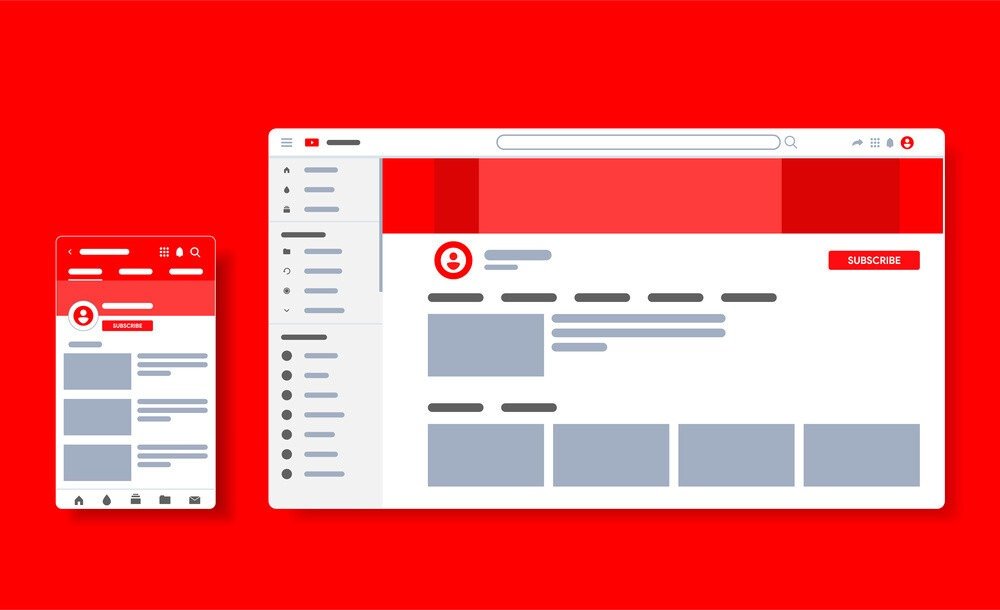
tecnica più semplice per associare il tuo canale YouTube alla tua pagina Facebook.
Efficace e rilevante, questo piccolo segreto può davvero aumentare la tua reputazione presso i tuoi visitatori e/o potenziali clienti futuri.
Diamo un'occhiata al processo passo dopo passo. Andiamo !
“Come faccio ad associare il mio canale YouTube alla mia pagina Facebook? »
1 – Innanzitutto, accedi ai tuoi account Facebook e YouTube (via Internet).
2 – Individua la pagina del tuo account Facebook alla quale vuoi associare il tuo canale.
3 – Quando avrai deciso il nome della futura pagina che ospiterà i tuoi video, scrivi nella barra di ricerca di Facebook: “ Tab YouTube ” oppure “ Tab YouTube app per pagine ”.
Tra i risultati, potresti avere diverse opzioni. Devi cliccare su quello che ci interessa!
è scritto YOUTUBE TAB (maiuscolo e bianco).
4 – Successivamente, dopo aver cliccato su questo logo, arriverai alla home page della scheda YouTube. Dovrai solo installarlo facendo clic su " Installa applicazione ".
5 – Una nuova pagina ti permetterà di scegliere quale ospiterà il tuo canale. Scegli il nome di quest'ultimo e conferma cliccando su “ Aggiungi una scheda di pagina ”.
6 – Si aprirà una finestra che indica che l'applicazione è in fase di installazione. Devi attendere la fine del conto alla rovescia.
7 – Una volta scaduto il tempo, ti trovi automaticamente sulla pagina selezionata della scheda YouTube.
Troverai quindi questa scheda nella barra delle applicazioni tra quelle presenti di default (home, pubblicazioni, foto, video, informazioni, ecc.).
8 – Fare clic sulla scheda YouTube. A questo punto ti verranno chieste informazioni (il tuo canale e l'ID video).
"Come posso trovare il mio ID e completare l'installazione?" »
9 – Vai al tuo canale YouTube. Fai clic sulla tua immagine del profilo, quindi su " Impostazioni ".
10 – Si aprirà una pagina. Tutto quello che devi fare è cliccare su “ Impostazioni avanzate ”.
Qui troverai tutte le informazioni relative al tuo canale YouTube. Gli URL indicati corrispondono ai due ID associati: “ ID Utente ” e “ ID Canale ”.
11 – Fai una copia del “ Channel ID ” e incollalo nello spazio vuoto della pagina Facebook che richiede queste informazioni.
12 – Se desideri condividere un video particolare da questa scheda, apri il video in una nuova finestra.
Dovrai recuperare l'ID del tuo video eseguendo una “copia”. Le informazioni necessarie si trovano nell'indirizzo URL (http://…).
Prendi solo i numeri e le lettere dopo il punto interrogativo (“?”)!
Infine, “incolla” il tuo ID nello spazio vuoto a destra contrassegnato: “ ID video” . »
"Cosa dovrei fare dopo?" »
13 – Tutto quello che devi fare è convalidare il processo salvando le tue preferenze e le modifiche apportate. La pagina si aggiornerà automaticamente.
Ed eccoti qui con il tuo canale YouTube associato ad una pagina del tuo account Facebook!
Niente di più complicato che seguire questo metodo efficace che consentirà ai tuoi fan di accedere direttamente ai tuoi video tramite la tua pagina.
Non esitate a rileggere i passaggi per comprendere appieno il metodo da applicare.




